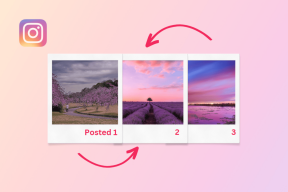MOM-i juurutamisvea parandamine operatsioonisüsteemis Windows 10 – TechCult
Miscellanea / / April 06, 2023
MOM on AMD Catalyst Control Centeri lahutamatu osa ja AMD videokaardi draiverite utiliit. See on osa Microsofti Dynamic System Initiative'ist ehk DSI-st. Üks hüpikakenatest tõrketeadetest on MOM-i rakendusviga Windows PC-s. Selle põhjuseks võivad olla väikesed tõrked või probleemid arvutis või juhtimiskeskuse tarkvara talitlushäired. Veateadet ei õnnestunud faili laadida või MOM-i rakendusviga saab parandada, muutes mõnda Windowsi arvuti seadet. Selles artiklis selgitatakse üksikasjalikke lahendusi Message MOM-i rakendamisega seotud tõrketeate parandamiseks.

Sisukord
- Kuidas parandada MOM-i juurutamisviga Windows 10-s
- 1. meetod: põhilised tõrkeotsingu meetodid
- 2. meetod: tehke puhaskäivitus
- 3. meetod: parandage AMD Catalyst Install Manager (kui see on kohaldatav)
- 4. meetod: installige uuesti AMD Catalyst Control Center
- 5. meetod: laadige alla AMD FirePro juhtimiskeskus
- 6. meetod: laadige alla MOM-i juurutamise DLL-fail (pole soovitatav)
- 7. meetod: võtke ühendust tugimeeskonnaga
Kuidas parandada MOM-i juurutamisviga Windows 10-s
Faili ei saanud laadida või MOM-i juurutamise tõrketeate võimalikud põhjused on loetletud selles jaotises.
- Probleemsed juhid - Probleemi peamiseks põhjuseks võib olla probleem Windowsi arvuti graafiliste seadmete draiveritega.
- Probleem AMD juhtimiskeskusega - Tõrkeid võivad põhjustada AMD Catalyst Control Centeri tõrked või vead.
- Probleem Windows OS-iga - Windowsi OS võib olla tarkvara haldamiseks vananenud või mis tahes hiljutine värskendus võib olla vastuolus tarkvara toimimisega.
- Probleem .NET Frameworkiga- NET Framework ei pruugi olla Windowsi arvutisse installitud ega installitud.
- Käivitusrakenduste häired - Käivitamisel lubatud rakendused võivad tarkvara häirida.
Siin on mõned veaotsingu ideed, mis aitavad teil probleemi lahendada. Parimate tulemuste saavutamiseks järgige neid samas järjekorras.
1. meetod: põhilised tõrkeotsingu meetodid
Selles jaotises kirjeldatakse lihtsamaid meetodeid vea parandamiseks MOM-tarkvaraga.
1A. Keela Catalyst Control Center käivitamisel
Esimene meetod MOM-i juurutusvea parandamiseks Windows PC-s on rakenduste keelamine arvuti käivitamisel. Peate tegumihalduris keelama Catalyst Control Center ja GU Options.
1. Vajutage nuppu Ctrl + Shift + Esc klahvid samal ajal avada Tegumihaldur rakendus.
2. Liikuge lehele Käivitamine vahekaardil valige Katalüsaatori juhtimiskeskus, ja klõpsake nuppu Keela nuppu.
Märge: Samuti saate keelata GU valikud teenust, järgides kirjeldatud samme.

1B. Käivitage pahavara skannimine
Kui teie arvutis olevate failide või programmidega on probleeme, võite selle veaga kokku puutuda. Saate käivitada pahavara kontrolli, näiteks Windows Defenderi võrguühenduseta skannimise, et kontrollida failides viga ja viga parandada. Rakendage siin toodud lingil olevaid samme, et kasutada Windows Defenderi võrguühenduseta skannimist kontrollige viiruste ja pahavara olemasolu.
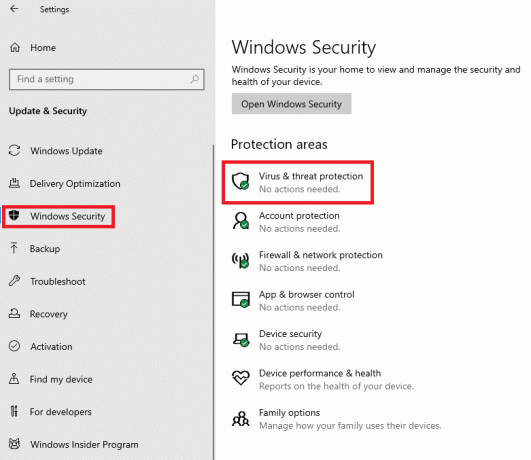
1C. Seadme draiveri värskenduste tagasipööramine
Kui AMD Graphicsi draiveriga on probleeme, saate seadme draiveri tagasi tõmmata või valida vaikedraiveri. Valige rakenduse Seadmehaldur jaotises Kuvaadapterid AMD draiverid ja järgige lingil toodud juhiseid keerake oma seadme draiver tagasi.

Loe ka:Parandage Windowsi leitud draiverid teie seadme jaoks, kuid ilmnes tõrge
1D. Installige seadme draiverid uuesti
Teine viis MOM-i juurutusvea parandamiseks Windows PC-s on AMD graafikadraiveri uuesti installimine. Valige rakenduse Seadmehaldur jaotises Kuvaadapterid AMD draiverid ja järgige lingil toodud juhiseid installige oma seadme draiver uuesti.

1E. Lubage .NET Framework
MOM-i tarkvara sõltub otseselt .NET Frameworkist. Kui see on installitud, kuid pole lubatud, võite kogeda faili Ei õnnestunud laadida või MOM-i juurutustõrge. NET Frameworki lubamiseks arvutis järgige meetodi juhiseid.
1. Vajutage nuppu Windowsi võti, tüüp Kontrollpaneel ja klõpsake edasi Avatud.

2. Määra Vaatamisalus > Kategooria, seejärel klõpsake nuppu Programmi desinstallimine valikus Programmid osa.

3. Klõpsake nuppu Lülitage Windowsi funktsioonid sisse või välja suvand akna vasakpoolsel paanil.
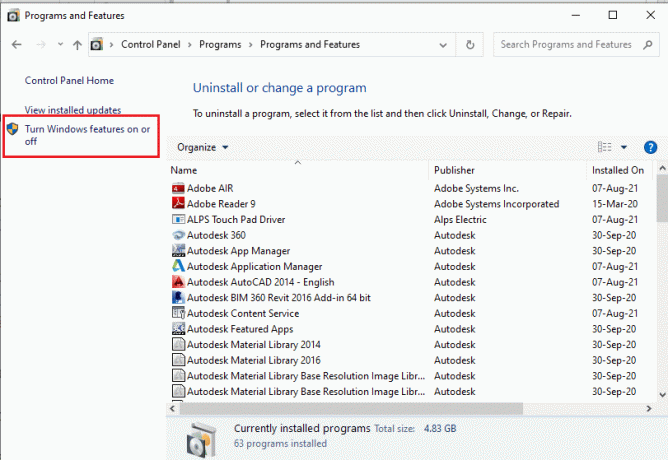
4. Valige .NET Framework funktsioonid ja klõpsake nuppu Okei nuppu.
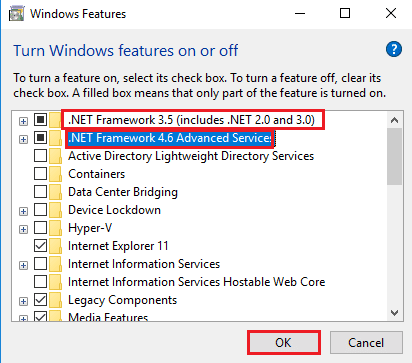
1F. Installige Microsoft .NET Framework
Kuna Catalyst Control Center sõltub .NET Frameworkist, saab tõrke lahendada .NET Frameworki uusima versiooni installimisega. Rakendage samme, mis on toodud siin toodud artikli lingil, mis selgitab meetodit installige .NET Framework.
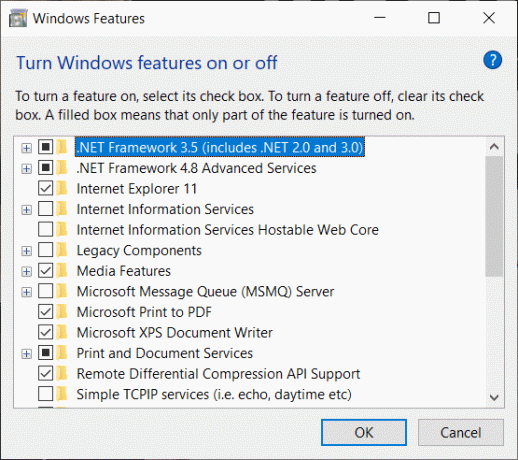
1G. Värskendage Windowsi
Kui teie arvuti Windowsi OS on aegunud, võite Windowsi arvuti tõrke korral ilmneda MOM-i juurutamise tõrge. Saate järgida artiklis toodud samme, kasutades siin antud linki värskendage Windows OS-i arvutis.

1H. Desinstallige probleemsed Windowsi värskendused
MOM-tarkvara tõrge võib olla tingitud teie arvuti probleemsest Windowsi OS-i värskendusest. Probleemse värskenduse arvutist desinstallimiseks võite järgida meetodis toodud juhiseid.
1. Ava Kontrollpaneel rakendus.

2. Määrake Vaatamisalus > Kategooria, seejärel klõpsake nuppu Programmi desinstallimine valikus Programmid kategooria.

3. Klõpsake nuppu Vaadake installitud värskendusi suvand akna vasakpoolses paanis.

4. Valige probleemne värskendus nagu KB4486747 ja klõpsake nuppu Desinstallige nuppu ülemisel ribal.
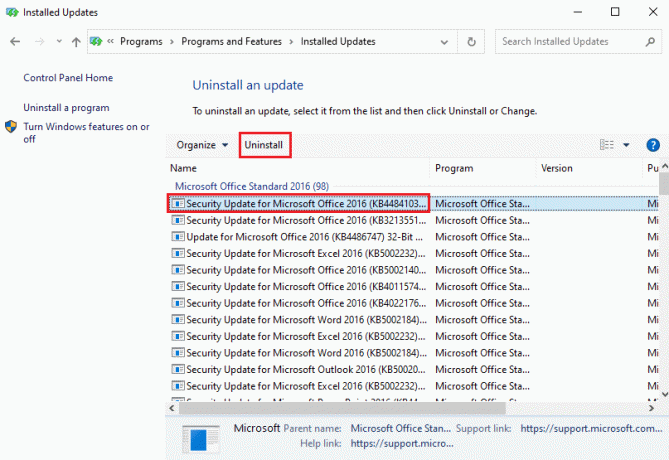
5. Järgige ekraanil kuvatavaid juhiseid desinstallige värskendus arvutist.
2. meetod: tehke puhaskäivitus
MOM-i juurutamise vea parandamiseks Windowsi arvutiveas ja arvuti värskesse olekusse käivitamiseks võite proovida teha oma arvutis puhta alglaadimise. Selle meetodi õppimiseks lugege siin antud lingil olevat artiklit teostada puhas alglaadimine arvutis.

Loe ka:AMD vea parandamine Windows ei leia Bin64 – Installmanagerapp.exe
3. meetod: parandage AMD Catalyst Install Manager (kui see on kohaldatav)
MOM-tarkvara probleemi saab lahendada rakenduse AMD Catalyst Install Manager parandamisega. See valik ei pruugi aga kõigis Windowsi arvutites saadaval olla.
1. Käivitage Kontrollpaneel rakendus Windowsi otsinguriba abil.

2. Määrake Vaata >Kategooria valikut, seejärel klõpsake nuppu Programmi desinstallimine aastal Programmid osa.
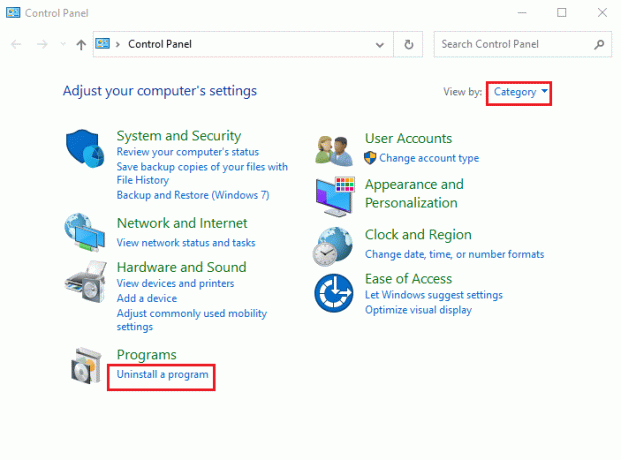
3. Valige AMD Catalyst Install Manager rakendust ja klõpsake nuppu Remont nuppu ülemisel ribal.
Märge: Kui Remont nupp pole saadaval, klõpsake nuppu Muuda nuppu.
4. Valige Katalüsaatori remondihaldur valikut ja klõpsake nuppu Edasi nuppu.
5. Klõpsake nuppu Remont nuppu Valmis programmi parandama aken.
6. Järgige ekraanil kuvatavaid juhiseid tarkvara parandamiseks ja arvuti taaskäivitamiseks pärast protsessi lõppu.
4. meetod: installige uuesti AMD Catalyst Control Center
Windows PC tõrketeates oleva MOM-i juurutamise vea parandamiseks võite proovida oma Windowsi arvutisse uuesti installida AMD Catalyst Control Centeri rakendus.
I samm: desinstallige AMD Catalyst Control Center
Selle meetodi puhul ei õnnestunud faili laadida või MOM-i juurutusvea parandamiseks esimene samm on AMD Catalyst Control Centeri desinstallimine arvutist juhtpaneeli rakenduse abil.
1. Ava Kontrollpaneel rakendus Windowsi otsinguribalt.

2. Määrake Vaata >Kategooria valikut, seejärel klõpsake nuppu Programmi desinstallimine valikus Programmid kategooria.

3. Paremklõpsake AMD Catalyst Control Center rakendust ja klõpsake nuppu Desinstallige valik.
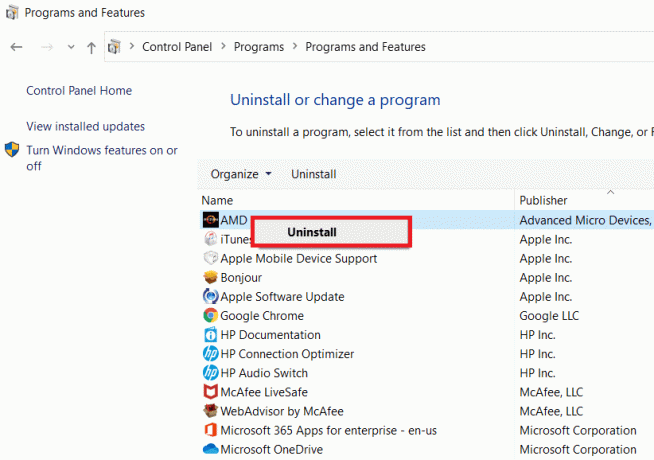
4. Klõpsake nuppu Edasi rakenduse desinstallimiseks ekraanil kuvatavatel juhistel.
5. Klõpsake nuppu Lõpetama nuppu viimases aknas ja taaskäivitage arvuti.
II samm: installige uuesti AMD Catalyst Control Center
Järgmine samm on AMD Catalyst Control Centeri uusima versiooni uuesti installimine arvutisse, kasutades vaikeveebibrauserit.
1. Lööge Windowsi võti, tüüp Google Chrome, seejärel klõpsake nuppu Avatud.

2. Avage ametlik veebisait AMD Catalyst Control Center ja klõpsake nuppu LAE ALLA NÜÜD nuppu.

3. Käivitage allalaaditud fail ja järgige juhiseid ekraanil kuvatavad juhised tarkvara installimiseks.
Loe ka:Parandage puuduv AMD Catalyst Control Center
5. meetod: laadige alla AMD FirePro juhtimiskeskus
Mõnikord ei pruugi AMD Catalyst Control Center teie arvutis töötada ja Windows PC-s võib ilmneda tõrketeade MOM-i juurutusviga. Alternatiivina tarkvarale võite kaaluda oma arvutis AMD FirePro juhtimiskeskuse kasutamist.
1. Ava Google Chrome rakendus.

2. Avage ametlik veebisait AMD Pro juhtimiskeskus ja klõpsake nuppu AMD Pro juhtimiskeskus link.

3. Rakenduse installimiseks käivitage allalaaditud käivitatav fail.
4. Klõpsake nuppu Edasi nuppu.
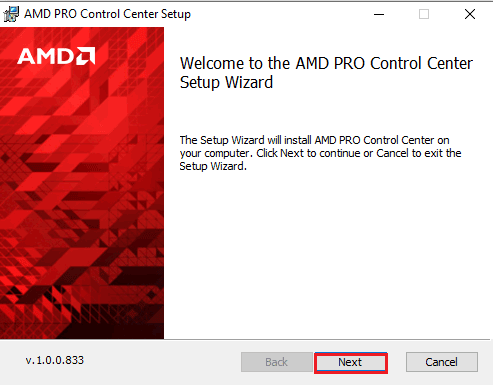
5. Märkige linnuke Nõustu kasti ja klõpsake nuppu Edasi nuppu.
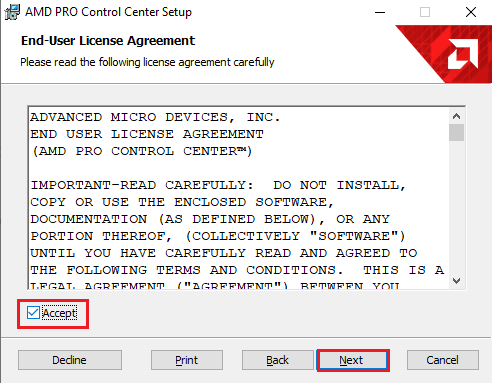
6. Valige eelistatud valikud ja klõpsake nuppu Edasi nuppu.

7. Klõpsake nuppu Installige nuppu tarkvara installimise lõpuleviimiseks.
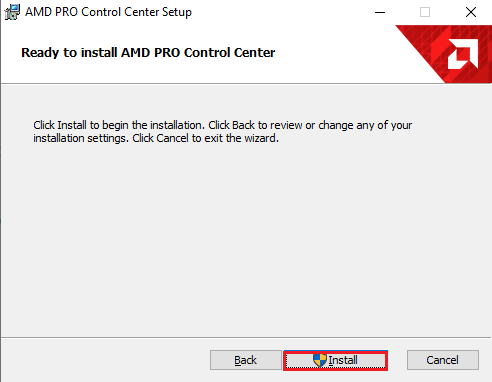
6. meetod: laadige alla MOM-i juurutamise DLL-fail (pole soovitatav)
Teine võimalik tõrke põhjus on puuduv või rikutud DLL-fail. Saate installida MOM Implementation DLL-faili, mis on Windowsi 32-bitine DLL-moodul Radeoni lisaseadete või seotud programmide jaoks.
Märge: See fail võib sisaldada viiruseid, seega kasutage kindlasti viirusetõrjetarkvara, et vältida arvutile suurt mõju.
I samm: laadige alla fail MOM.Implementation.dll
Esimene samm MOM-i juurutusvea parandamiseks Windowsi arvutiveas on MOM-i tarkvara DLL-faili või faili MOM.Implementation.dll allalaadimine vaikeveebibrauserist.
1. Ava Google Chrome rakendus akna allosas asuvalt otsinguribalt.

2. Avage allalaadimisveebisait MOM-i juurutamise DLL-fail ja klõpsake nuppu Laadige alla MOM.Implementation.dll nuppu faili allalaadimiseks.

II samm: teisaldage DLL-fail kausta System32
Järgmine samm on installimise hõlbustamiseks teisaldada DLL-fail arvuti kausta System32.
1. Vajutage nuppu Windows + E klahvid koos avada Windows Explorer ja liikuda juurde Allalaadimised kausta navigeerides See arvuti > Allalaadimised kausta.
2. Valige MOM.Implementation.dll faili ja vajutage nuppu Ctrl+C võtmed faili kopeerimiseks.
3. Liikuge lehele Süsteem 32 kausta asukohateed järgides ja vajutage nuppu Ctrl + V klahvid samaaegselt faili kleepimiseks.
See arvuti > Kohalik ketas (C:) > Windows > System32

III samm: registreerige fail MOM.Implementation.dll
Viimane samm faili Ei saanud laadida või MOM-i juurutusvea parandamiseks on faili MOM.Implementation.dll registreerimine käsuviiba rakenduses Microsoft Regsvr abil.
1. Otsige Windowsi otsinguriba abil Käsurida rakendust ja klõpsake nuppu Käivitage administraatorina valik.

2. Sisestage järgmine tekst käsk ja vajutage nuppu Sisestage võti registreerida MOM.Implementation.dll faili Microsoft Regsvr abil.
%windir%\System32\regsvr.exe MOM.Implementation.dll

3. Järgige DLL-faili arvutisse installimiseks ekraanil kuvatavaid juhiseid.
Loe ka: Parandage Windows 10-s puuduv NVIDIA juhtpaneel
7. meetod: võtke ühendust tugimeeskonnaga
Viimase abinõuna tõrke ja kõigi probleemide lahendamiseks võite võtta ühendust ametliku tugimeeskonnaga ja lahendada probleem nendega.
Valik I: Microsofti tugi
Saate ühendust võtta tugimeeskonnaga aadressil Microsoft ametlik koduleht.

II valik: AMD tugi
Võite kasutada siin toodud linki, et võtta ühendust AMD tugimeeskond ja lahendage probleem nendega.
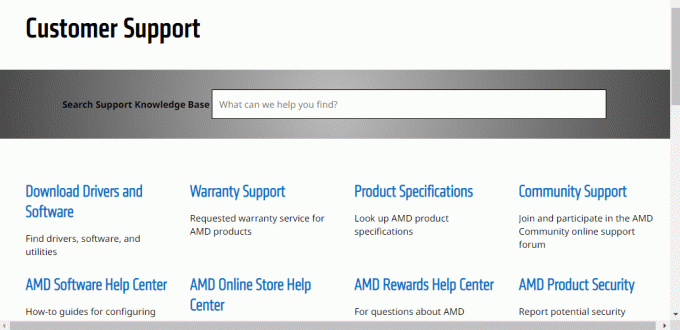
Soovitatav:
- Kuidas Slingi kontot kustutada
- Alps SetMouseMonitori vea parandamine Windows 10-s
- Parandage Intel Wireless AC 9560, mis ei tööta
- Parandage AMD Radeon WattMani krahh operatsioonisüsteemis Windows 10
Meetodid parandamiseks MOM-i juurutamise viga Windowsis Arvuti veateadet käsitletakse artiklis. Palun andke meile kommentaaride jaotises teada oma ettepanekud edasiseks täiustamiseks ja küsimused selle teema kohta.
Elon on TechCulti tehnikakirjanik. Ta on kirjutanud juhendeid umbes 6 aastat ja käsitlenud paljusid teemasid. Talle meeldib käsitleda Windowsi, Androidiga seotud teemasid ning uusimaid nippe ja näpunäiteid.